Зміст

Заміна комплектуючих що на стаціонарному ПК, що на лептопі вимагає від користувача деяких поглиблених знань, навичок і вправності. Про те, як замінити материнську плату на ноутбуці, піде мова в поточній статті.
Заміна системної плати лептопа
Якщо через критичну несправність або пошкодження комп'ютер не включається і згадуване пристрій потребує заміни, або ж ви просто зважилися на апгрейд вашого ноутбука, то у виконанні поставленого завдання немає нічого особливо складного. Процедура демонтажу і установки нової материнської плати відбувається без специфічних інструментів або обладнання, тільки якщо мова не йде про лептопах Apple, які мають свою специфіку.

Перед початком безпосередньої процедури заміни старої плати слід уточнити, що в статті буде використовуватися лише приклад, а її зовнішній вигляд і комплектація можуть не тільки не збігатися з вашою системою, але і бути кардинально відмінними. Додатково варто зауважити, що до подібної роботи з ноутбуком не можна підходити так, як зі стаціонарним комп'ютером. У разі лептопа не вийде просто придбати будь-яку системну плату і бути впевненим, що вона підійде технічно і за розміром. Форм-фактор певного пристрою в нашій ситуації грає вирішальну роль, і перед вибором будь-якої плати на заміну або тим більше апгрейда вкрай рекомендуємо ознайомитися з переліком сумісних з нею моделей ноутбуків інакше в кращому випадку у вас будуть зайві прорізи для USB-портів, яких немає. У гіршому-материнка просто не увійде в корпус вашого лептопа, не кажучи вже про коректне підключення всіх пристроїв. Тому знову наполягаємо на попередній перевірці сумісності або приготуванням до модифікації корпусу ноутбука під нові роз'єми і не тільки, але врахуйте, що не з усіма зовнішніми оболонками можна таке виконати.
Етап 1: розбирання ноутбука
Перш ніж приступати безпосередньо до самої заміни, знадобиться розібрати лептоп, знявши його нижню кришку, і роздобути доступ до бажаного для зміни компоненту. Розгорнуто і поетапно про те, як розібрати ноутбук, читайте в нашій окремій статті.
Детальніше: розбираємо ноутбук в домашніх умовах
За підсумком лептоп повинен постати перед вами в такому вигляді, з яким і буде проводитися подальша робота:

Етап 2: Демонтаж / монтаж материнської плати
Отже, перед вашими очима системна плата ноутбука. Зосередьтеся, по можливості роздобудьте пінцет (для відділення дрібних елементів) і керуйтеся наступним загальним алгоритмом:
Будьте вкрай уважні і робіть нижчеописані дії акуратно і усвідомлено, від цього залежить не тільки зняття поточного комплектуючого, але і установка нового.
- Відокремте шлейфи, що зв'язують елементи системної плати з ноутбуком.
- Від'єднайте роз'єми, по яких живляться і управляються компоненти ПК.
- Розкрутіть болти, що утримують плату.
- Відокремте болти, що кріплять жорсткий диск до ноутбука, після чого вийміть сам накопичувач. Відкладіть кріплення і пристрій для подальшого монтажу.
- Демонтуйте систему охолодження, що складається з одного або декількох кулерів, а також мідних трубок. Врахуйте, що кріплення і самі елементи системи ще знадобляться для установки під нову плату.
- Демонтуйте процесор, що відкрився з-під мідних трубок і/або металевого листа. Він може утримуватися декількома пронумерованими болтами (відкручуйте в порядку зворотному їх нумерації) або ж одним, тоді повільно відкручуйте його, поки CPU сам не «вистрибне», після чого відкладіть пристрій для подальшого монтажу.
- Вийміть оперативну пам'ять з відповідних кріплень і відкладіть її до встановлення нової плати.
- Почніть акуратно підчіплювати материнську плату з будь-якої зручної сторони, докладаючи невеликого зусилля, але без надмірностей. Материнка повинна відокремитися від корпусу, але якщо ви відчуваєте опір з будь-якої сторони – зупиніться і перевірте область, від якої вона від'єднувалася насилу. Ймовірно, там залишилися якісь болти, кріплення, підключені кабелі або шлейфи. Зніміть їх і повторіть процедуру до повного зняття материнської плати.



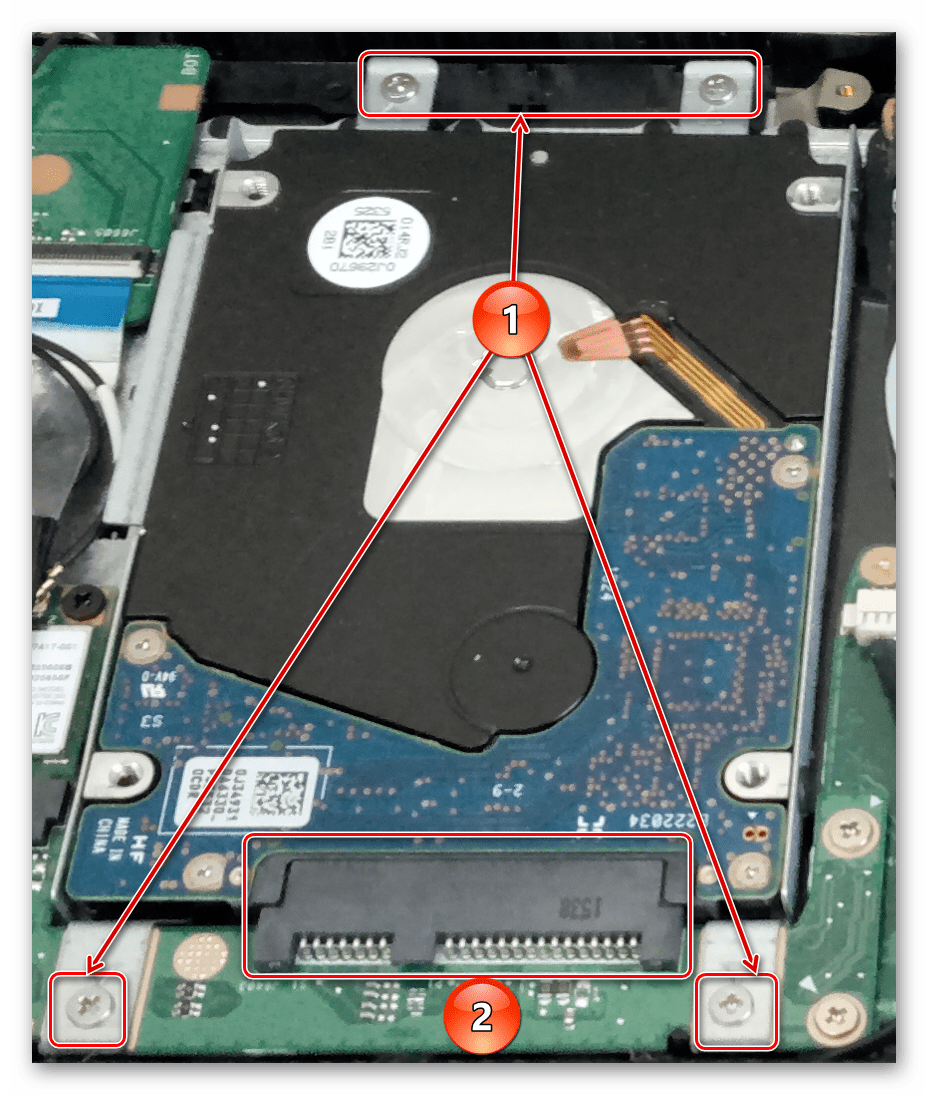


Врахуйте: якщо кріплень біля чіпа немає, це означає, що CPU впаяний в плату і демонтувати його не потрібно. Однак простежте, щоб в новій платі, особливо якщо вона не аналогічна Старої, теж був процесор з заводу.

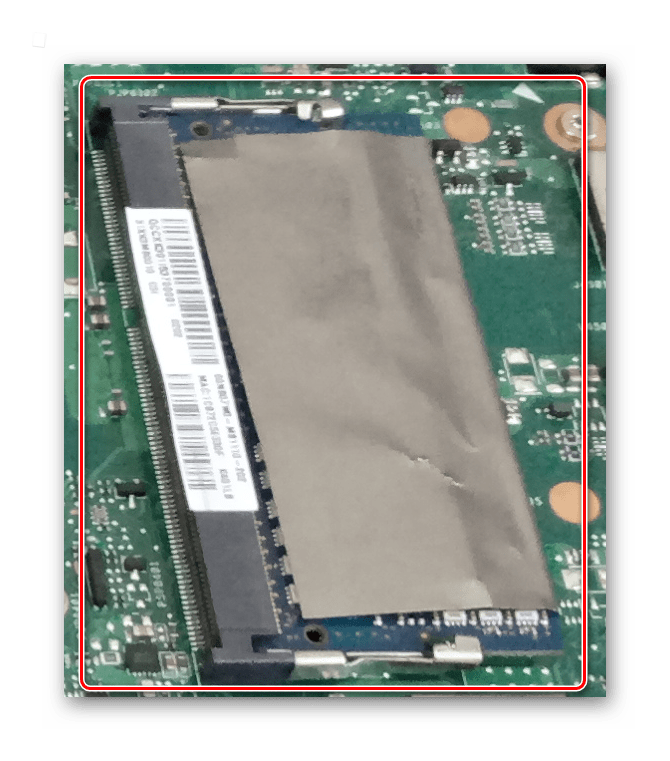
Майте на увазі, що на вашому ноутбуці кріплення RAM можуть розташовуватися не тільки в іншому місці на материнке, але і зовсім бути винесені за її межі на окрему плату, що йде паралельно системної. Крім того, Оперативна пам'ять буває розпаяна на материнській платі, тоді у вас не буде ніяких роз'ємів і, відповідно, цей крок потрібно пропустити. Якщо нова материнка відмінна від старої, може знадобитися докупити кілька плашок RAM.

Після того, як вдалося зняти комплектуюче, настав час для монтажу його заміни. Описувати весь процес установки не має сенсу, оскільки він діаметрально протилежний демонтажу, і для твору зворотної операції потрібно лише послідовно, прокрокувати вищеописаний алгоритм від останнього пункту до першого. Вже не знімати Болти, роз'єми і кріплення, а, навпаки, вкручувати і приєднувати з тими ж самими пристроями (процесор, оперативна пам'ять, жорсткий диск, охолодження) те, що було відкладено.
Не соромтеся фотографувати нутрощі ноутбука до того, як ви почнете здійснювати ті чи інші зміни, навіть якщо їх буде з десяток. У разі необхідності фотографії зможуть нагадати вам, як були встановлені і скомпоновані ті чи інші елементи.
За підсумком збірки у вас не повинно залишитися зайвих болтів і кріплень, не кажучи вже про бовтаються кабелях. Тобто все, що йде від корпусу, має бути підключено, інакше запуск і нормальна робота портативного комп'ютера не гарантується. Але зворотна ситуація &8212; коли на материнській платі залишаються вільні слоти і роз'єми – нормальна, особливо якщо ви придбали нову модифікацію стандартної для вашого ноутбука плати або іншу, більш потужну, але сумісну модель.
Ви ознайомилися з узагальненою Інструкцією про те, як змінити материнську плату на ноутбуці. Головне в цьому процесі – правильно відкрити кришку ноутбука, щоб отримати до неї доступ, після чого, не поспішаючи, зосереджено і послідовно від'єднувати материнку від корпусу лептопа, тримаючи під рукою болти з комплектуючими.




